Sådan gendannes WhatsApp-beskeder på iPhone og Android-enheder
Ved at blive brugt af over 900 millioner daglige aktive brugere over hele kloden, er WeChat-applikationen nu blevet et vigtigt kommunikationsmedie, sociale medier og regningsbetalingsplatform. Tencent er en af de største teknologigiganter i Kina, der udviklede og lancerede den uundværlige WeChat-applikation tilbage i 2022.
Oprindeligt blev det udviklet som blot en simpel besked- og social medieplatform. Men nu er WeChat bare ikke kun et simpelt kommunikationsmedie. Det har udviklet sig til en fuldgyldig løsning til online regningsbetalinger, interaktioner med venner eller familie og en social medieplatform til at forbinde med mennesker omkring dig.
Det er dog meget vigtigt at udføre WeChat backup, hvis du er en aktiv bruger af denne app. Det kan indeholde vigtige oplysninger (såsom beskeder, fakturabetalingsfakturaer, kontakter osv.), som du måske aldrig vil miste.
Da der er forskellige situationer, hvor du kan opleve tab af data, anbefales det altid at sikkerhedskopiere WeChat-data regelmæssigt for at holde dig på en mere sikker side. For eksempel kan WeChat-beskeder udløbe efter en bestemt periode, eller hvis du ved et uheld kan slette dem.
I denne artikel skal vi dække 5 must know-måder til nemt og effektivt at sikkerhedskopiere WeChat-data.
- Hvorfor sikkerhedskopiere WeChat-data?
- Hvilken WeChat backup-metode skal jeg vælge?
- Metode 1: Sikkerhedskopier WeChat til pc ved hjælp af WeChat Backup & Restore
- Metode 2: Sikkerhedskopier WeChat til pc ved hjælp af et USB-kabel
- Metode 3: Sikkerhedskopier WeChat over internettet
- Metode 4: Sikkerhedskopier WeChat til en anden telefon
- Metode 5: Sikkerhedskopier WeChat ved hjælp af iTunes
Hvorfor sikkerhedskopiere WeChat-data?
Brugere er ofte ikke opmærksomme på nogle få scenarier, hvor de kan miste deres vigtige WeChat-data/chathistorik. Her i dette afsnit har vi bragt en komplet liste over scenarier, hvor du muligvis skal sikkerhedskopiere wechat-historikken sammen med andre mediedata.
- Mediedata udløber efter et bestemt tidspunkt: Selvom WeChat giver dig privilegiet til at se og dele de modtagne mediefiler. Og det også, uden at du behøver at downloade dem på din enhed. Men de kan blive udløbet efter en bestemt periode, og du kan miste dem for altid. Derfor skal du sikkerhedskopiere WeChat-data, herunder kontakter, chathistorik, vedhæftede filer osv.
- Utilsigtet sletning: Det bliver uundgåeligt at rydde caches og unødvendige chats fra WeChat med jævne mellemrum, ellers kan uønsket data tilstoppe din enheds hukommelse. Derfor, når du gør det, betragter applikationen (som standard) de mediedata, der ikke er blevet downloadet på enheden, som uønskede data og rydder dem permanent. Dette ville igen udløse tab af WeChat-data for dig, og derfor bliver WeChat-chatbackup en nødvendig opgave.
- Malwareangreb: Du kan også opleve korruption af WeChat-data (chathistorik/mediedata), som kan opstå på grund af et malwareangreb på din enhed, det være sig Android eller iPhone. Ergo er det endnu en gang vigtigt at have WeChat backup over iPhone/Android for at tackle sådanne irriterende situationer.
- Firmware korruption: Sidst men ikke mindst opstår dette problem under eller efter installation af en ustabil firmwareopdatering. I dette tilfælde, hvis du ønsker at få din iOS/Android-versionsopdatering, skal du sørge for at sikkerhedskopiere wechat og andre vigtige data på forhånd. Eller du kan miste alt, hvis firmwaren desværre ikke bliver installeret korrekt, eller hvis det er en ustabil opdatering.
Hvilken WeChat backup-metode skal jeg vælge?
| Løsninger | Funktionalitet |
|---|---|
| PC-version WeChat |
|
| DrFoneTool |
|
| Web-version WeChat |
|
| WeChat Chat Migration |
|
| iTunes |
|
Metode 1: Sikkerhedskopier WeChat til pc ved hjælp af WeChat Backup & Restore
For brugere, der ikke kender til WeChat PC-version, vil vi gerne introducere dig til denne nye metode til sikkerhedskopiering af Wechat-beskeder og mediedata. WeChat PC-version, fungerer godt med både Windwos (7/8/10) og Mac computervarianter. Du skal først hente softwaren fra dens officielle hjemmeside, afhængigt af din computers OS. Følg derefter denne vejledning om, hvordan du sikkerhedskopierer wechat-beskeder ved hjælp af WeChat Backup & Restore-funktionen via WeClient-skrivebordsapplikationen.
Bemærk: Inden du går videre til vejledningen, skal du sikre dig, at din enhed og din computer er forbundet til det samme Wi-Fi-hotspot. Eller også kan du ende med at spilde en masse tid (ordspil!).
Guide til, hvordan du sikkerhedskopierer Wechat-samtaler via WeChat Client
- Få WeChat-klientsoftwaren downloadet på din computer, og installer den. Start den, når installationen er fuldført. Nu vil en QR-kode blive vist på din skærm. Grib din enhed og scan koden på WeChat-klientgrænsefladen.
- Dernæst skal du klikke på knappen ‘Menu’, der er tilgængelig nederst til venstre i WeChat-klienten, og derefter vælge muligheden ‘Sikkerhedskopiering og gendannelse’.

- Nu vil det næste vindue bede dig om enten at ‘Sikkerhedskopiere på pc’ eller ‘Gendan på telefon’. Vælg den tidligere, og den vil derefter vise den komplette liste over samtaler, du har på din WeChat. Vælg de ønskede samtaler og tryk på ‘OK’-knappen.

Du skal bare slappe af nu, indtil de udvalgte WeChat-samtaler bliver sikkerhedskopieret på din computer. Sørg også for, at internetforbindelsen ikke bliver afbrudt under processen. Eller også skal du muligvis gentage hele proceduren for backup af WeChat-chathistorik igen.
Metode 2: Sikkerhedskopier WeChat til pc ved hjælp af et USB-kabel
Den næste og den anbefalede metode til at udføre WeChat-kontakter/samtalesikkerhedskopiering er via DrFoneTool – WhatsApp-overførsel. Med dette kraftfulde værktøj kan du nemt og ubesværet udføre backup af flere sociale apps som WeChat, WhatsApp, Line, Kik, Viber osv. og deres vedhæftede data. Desuden har du med dette værktøj også privilegiet til at overføre dine WhatsApp-data (beskeder og vedhæftede filer) fra iOS til iOS eller Android.
DrFoneTool – WhatsApp Transfer gør det så enkelt som 1-2-3 ting at sikkerhedskopiere eller eksportere alle dine sociale apps data til computeren og derefter gendanne dem tilbage til din enhed, når du har brug for det. Desuden giver denne mægtige software dig mulighed for at få en forhåndsvisning af dataene, før du udfører sikkerhedskopiering eller gendannelse.
Lad os nu opsummere et par af de største fordele ved at udføre WeChat backup med dette værktøj:

DrFoneTool – WhatsApp Transfer (iOS)
Løsning på, hvordan du sikkerhedskopierer WeChat på 10 sekunder
- Du behøver ikke at have en stabil internetforbindelse, når du sikkerhedskopierer WeChat-chathistorik eller andre data med denne app. Sikkerhedskopieringsprocessen kan nemt udføres offline ved hjælp af et USB-kabel.
- Med dette værktøj kan du udføre WeChat backup eller gendanne relativt meget hurtigere end nogen anden metode.
- Efter sigende har dette værktøj en tendens til at overføre data op til 2-3 gange hurtigere end det native WeChat backup- og gendannelsesværktøj, dvs. WeChat-klienten.
Trin for trin vejledning om, hvordan du sikkerhedskopierer WeChat-chathistorik og mediedata
Her har vi bragt den detaljerede guide til, hvordan du sikkerhedskopierer WeChat-data:
Trin 1: Få DrFoneTool-værktøjssættet downloadet fra dets officielle websted og installer det på din computer. Start nu værktøjssættet og tryk på fanen DrFoneTool – WhatsApp Transfer fra hovedskærmen.

Trin 2: Få nu din iOS-enhed forbundet med computeren ved hjælp af et lynkabel. Vælg derefter ‘WeChat’-indstillingen og tryk derefter på ‘Backup’-knappen for at starte WeChat-sikkerhedskopiprocessen.

Trin 3: Softwaren vil nu analysere din enhed for dens indhold og derefter begynde at sikkerhedskopiere WeChat-beskeder sammen med alt dit mediedataindhold.

Trin 4: Når du er færdig, vil du blive bragt op til en ny skærm, hvor du kan trykke på knappen ‘Se det’, der er tilgængelig ved siden af sikkerhedskopieringsfilen for at kontrollere og forhåndsvise de sikkerhedskopierede WeChat-data på din computer. Det er det, din guide til, hvordan du sikkerhedskopierer wechat ved hjælp af DrFoneTool – WhatsApp Transfer er nu færdig.

Metode 3: Sikkerhedskopier WeChat over internettet
WeChat Web er en gammeldags måde, hvorpå du kan få dine WeChat-samtaler sikkerhedskopieret på din computer. Hvis du undrer dig over hvordan, så følg denne guide til, hvordan du sikkerhedskopierer WeChat-chathistorik via WeChat-web:
- Gå til web Wechat og scan QR-koden fra din telefon for at få adgang til din WeChat-konto på din computer.
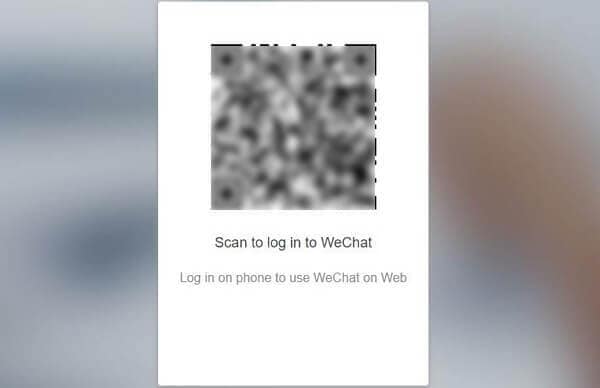
- Åbn chatloggen, hvorfra du vil downloade filerne. Og så tryk og hold på det foretrukne billede eller video, tryk på ‘Mere’ og nu kan du markere flere vedhæftede filer. Tryk nu på ‘Filoverførsel’-ikonet og videresend derefter disse vedhæftede filer til dig selv.
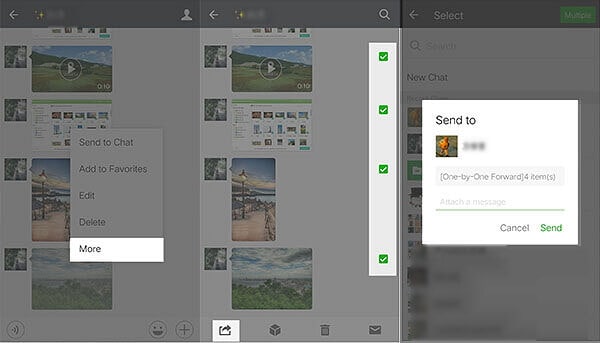
- Nu er det tid til at downloade de vedhæftede filer til din computer. Åbn chatloggen, hvor du har modtaget de vedhæftede filer, som du har videresendt til dig selv.
- For billeder: Højreklik nu på den vedhæftede fil og tryk derefter på ‘Download’-indstillingen.
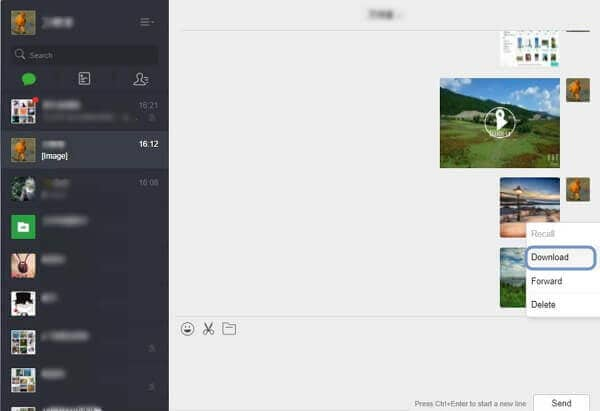
- For videoer: Åbn den vedhæftede video, og tryk derefter på ‘Gem video som’ i rullemenuen.
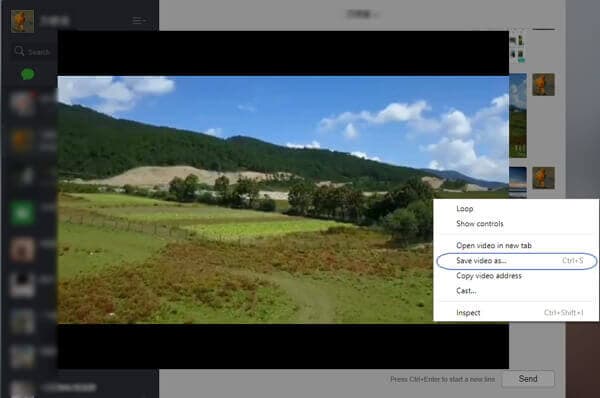
Metode 4: Sikkerhedskopier WeChat til en anden telefon
WeChat har en cool ny funktion til at overføre WeChat-chathistorik fra en iPhone til en anden. Denne funktion kaldes Chat Log Migration. Før du går videre med denne metode, skal du sørge for, at begge enheder er godt opladet og etableret under den samme Wi-Fi-forbindelse. Her er, hvad du skal gøre for at gøre brug af Chat Log Migration-funktionen til at sikkerhedskopiere WeChat-historikken til din nye iPhone –
- Grib din kildetelefon og start WeChat > Mig > Indstillinger > Generelt > Chatlog-migrering.
- Tryk nu på knappen ‘Vælg chathistorik/transskription’ og marker derefter alle eller ønskede WeChat-samtaler. Tryk til sidst på ‘Udført’.
- Tag derefter din mål-iPhone og start WeChat. Log nu ind på den samme WeChat-konto og scan derefter QR-koden, der er tilgængelig på den gamle iPhone fra den nye iPhone.

Metode 5: Sikkerhedskopier WeChat ved hjælp af iTunes
Næste metode, som vi skal diskutere, er, hvordan man sikkerhedskopierer wechat ved hjælp af den oprindelige iTunes-applikation. Lad os forstå den trinvise vejledning, hvordan du sikkerhedskopierer wechat på iPhone.
- Forbind din iPhone med computeren ved hjælp af et lynkabel, og start iTunes.
- Gå til fanen ‘Oversigt’ og sørg for, at ‘Denne computer’ er valgt under ‘Sikkerhedskopier’ sektionen.
- Til sidst skal du trykke på knappen ‘Sikkerhedskopiér nu’ for at starte sikkerhedskopieringsprocessen, og afhængigt af de data, der er gemt på din iPhone, vil iTunes sikkerhedskopiere WeChat-samtaler sammen med andre data på kort tid.

Seneste Artikler